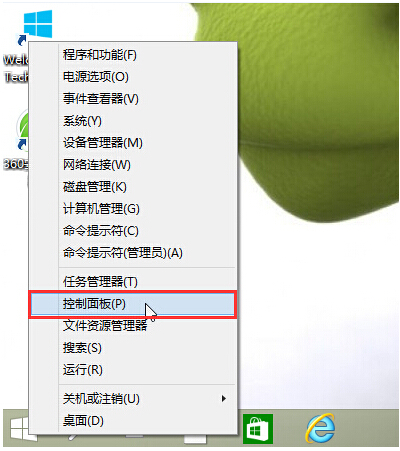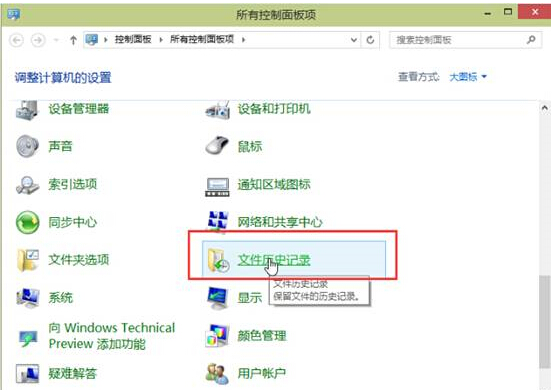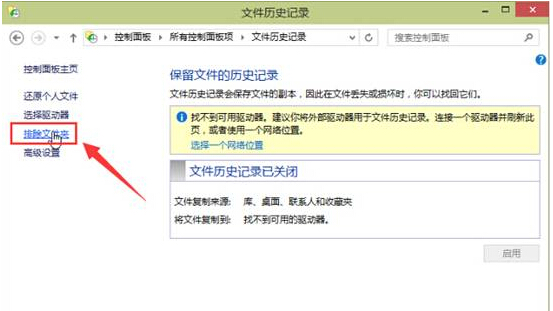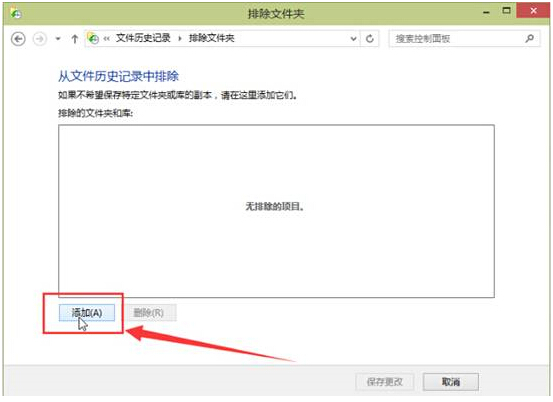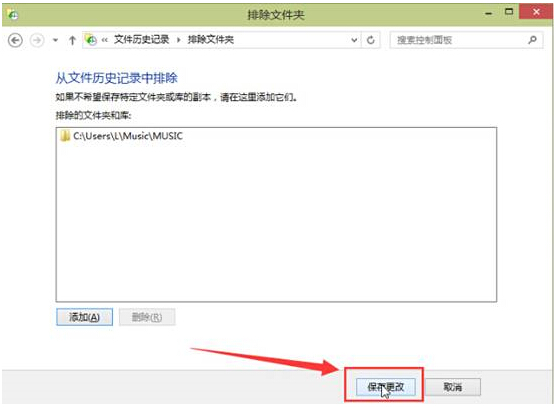windows10预览版将文件夹从文件历史记录中排除的步骤
windows10预览版将文件夹从文件历史记录中排除的步骤分享给大家, 大多数用户想要在windows10预览版系统中设置文件历史记录,但是又想要设置个别文件从文件历史记录中排除,遇见这样的情况有没有什么好的方法可以解决呢?下面就一起来看看win10如何将文件夹从文件历史记录中排除。
1.登录win10系统桌面,右键开始菜单,点击打开“控制面板(P)”如下图所示
2.在打开的控制面板所有控制面板项窗口中,找到“文件历史记录”并且点击打开。如下图所示
3.在文件历史记录窗口中,点击打开左侧的“排除文件夹”进入下一步操作。如下图所示
4.点击“添加”将想要从文件历史记录中排除的文件夹选中添加进来。如下图所示
5.浏览找到想要排除文件历史记录的文件夹,点击“选择文件夹”如下图所示
6.完成选择之后,文件夹会被添加到排除文件夹和库的方框中,点击“保存更改”完成操作。如下图所示
以上就是如何设置win10将文件夹从文件历史记录中排除方法,有遇到此类情况或者是不懂的如何进行设置的用户,可以尝试以上的方法操作看看,希望以上的方法可以给大家带来更多的帮助。更多精彩的内容请继续关注Windows系统之家http://win10.credit189.com/